Teams のチャットの修正・削除の方法をご案内します。
1.Teamsのチャット機能でメッセージを修正する
2.Teamsのチャット機能でメッセージを削除する
Teams のチャット機能でメッセージを修正する
1.チャット画面で、修正したい送信済みメッセージにカーソルを合わせます。
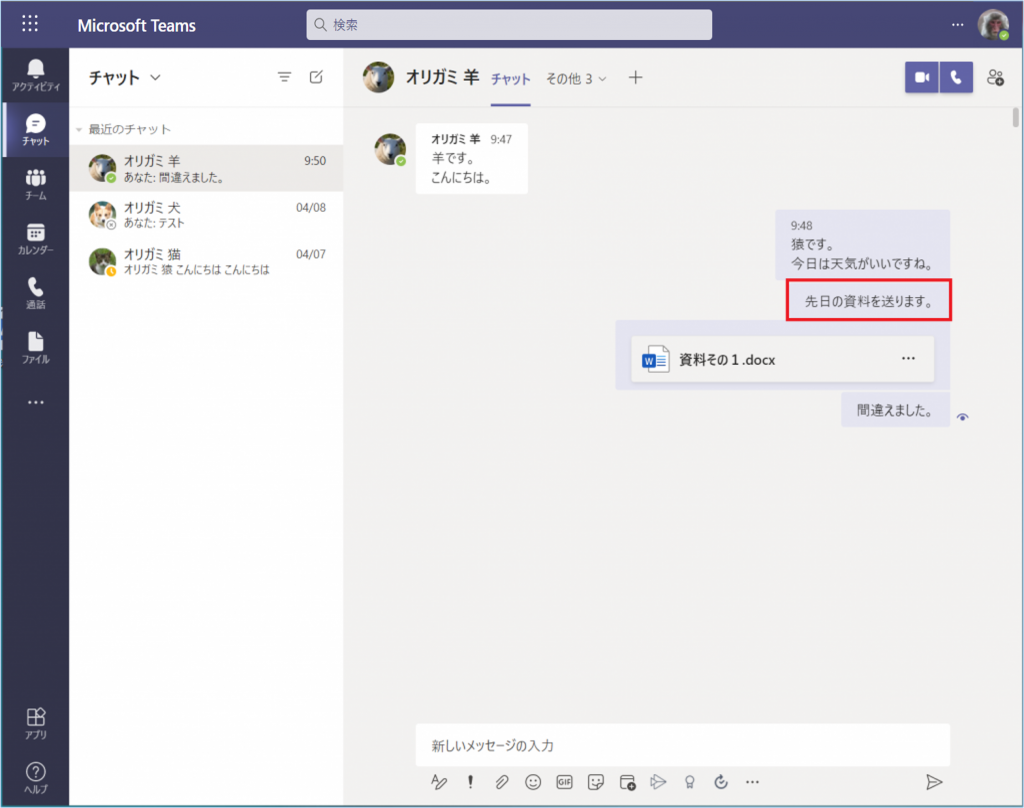
2.表示される赤枠の【編集】をクリックします。

3.編集画面になるため、メッセージを編集し『✓』をクリックすると、編集したメッセージが送信されます。。
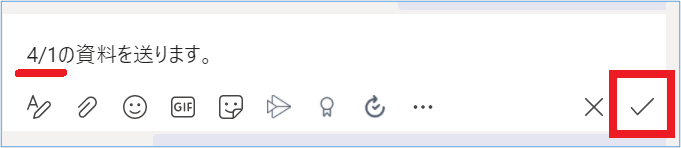
4.編集したものは「編集済み」の表示が追加されます。
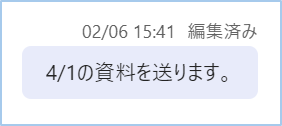
※「編集済み」は相手にも表示されます。
Teams のチャット機能でメッセージ削除をする
1.削除したいメッセージにカーソルを合わせます。
「・・・」(その他のオプション)をクリックして、削除をクリックします。
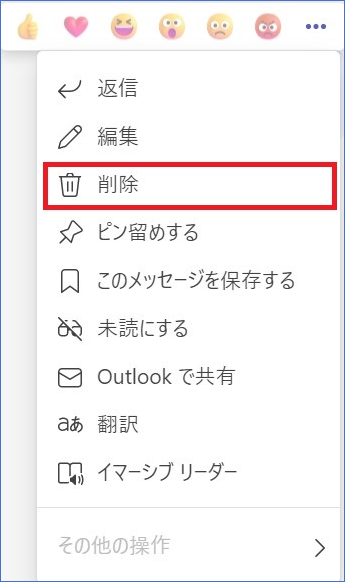
2.メッセージは削除され、チャット画面には下記が表示されます。

※相手には何も表示されません。
※「元に戻す」をクリックすると、削除したメッセージを復元できます。

